Gratis WMA till WMV Converter: Osofistikerade guider för nya användare
Om du inte är bekant med WMA och WMV innehåller båda filerna en video. Windows utvecklar dessa filer, som används över hela världen för att lyssna på specifikt ljud eller titta på din favoritfilm. Fortsätt ändå med en läsning nedan om du bara har en WMA-fil och vill konvertera den till WMV. Vi förberedde verktyg och mjukvara med praktiska steg för att konvertera WMA till WMV; du kan använda dem som en guide. Läs nu!
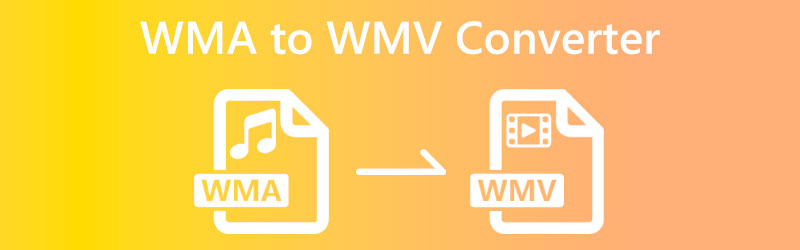
- Del 1: Bästa online WMA till WMV-omvandlare
- Del 2: Bästa gratis nedladdning WMA till WMV Converter
- Del 3: Vanliga frågor om WMA till WMV-omvandlare
Del 1: Bästa online WMA till WMV-omvandlare
Vidmore gratis videokonverterare online
Vidmore gratis videokonverterare online är en WMA till WMV online-omvandlare. Det är gratis att använda och stöder många filformat, inklusive MP4, AVI, MOV, MKV, WMV, FLV, MP3 och så mycket mer. Dessutom är det lämpligt för nybörjare.
Kort sagt, det är användarvänligt. För att förstå mer har vi steg nedan, och du kan hänvisa till dem ifall du ännu inte har en uppfattning om hur du använder Vidmore Free Video Converter Online.
Steg 1: När du startar Vidmore Free Video Converter Online, klicka på Lägg till filer för att konvertera; du kommer att se det i mitten av huvudsidan.
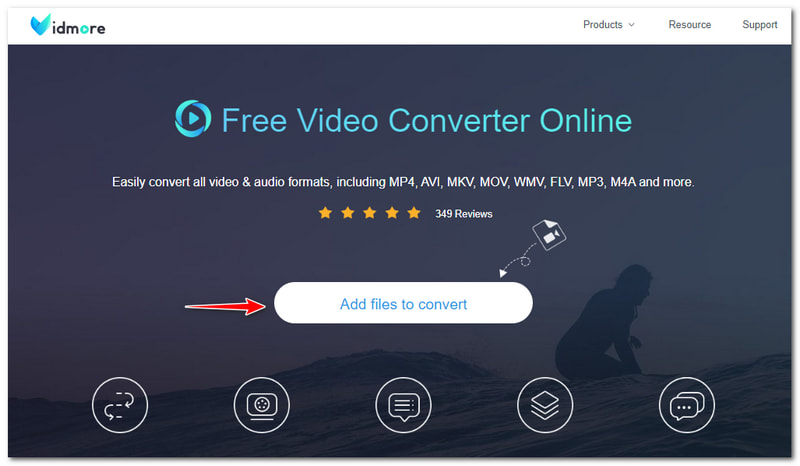
Steg 2: Efter att ha tryckt på Lägg till filer att konvertera, nästa sak att göra är att klicka på Ladda ner knappen för att ladda ner Vidmore Launcher. Tryck sedan på knappen Öppna överst på popup-panelen.
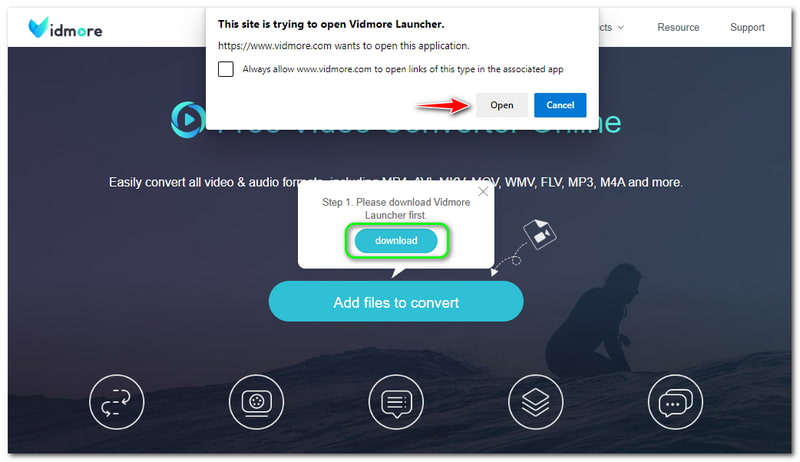
Steg 3: Efter det kommer en filmapp från din dator att dyka upp och börja lägga till din WMA fil. När en WMA-fil har lagts till kommer även huvudkonverteringsprocessen att visas.
Steg 4: Du kan börja konvertera WMA till WMV genom att klicka på WMV filformat på den nedre delen av huvudkonverteringsprocessen. Tryck sedan på Konvertera knappen under Utdataformat i det högra hörnet för att konvertera.
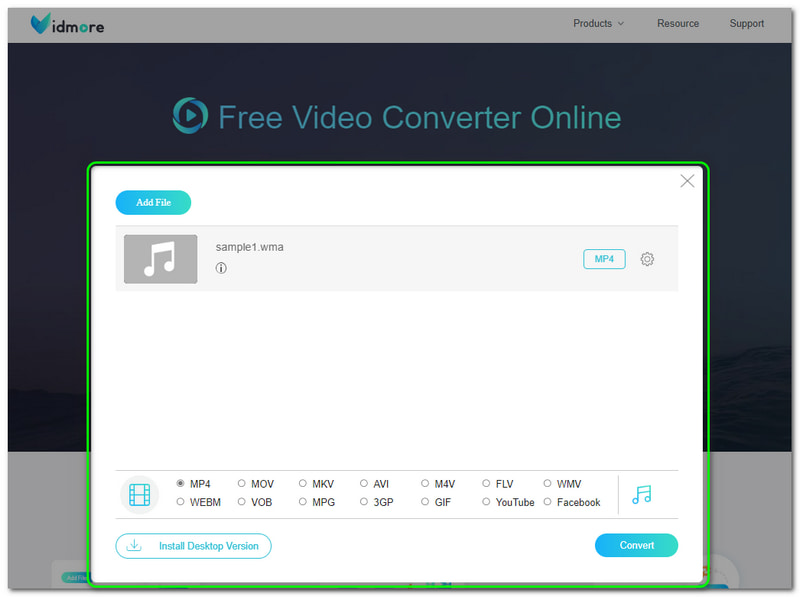
Sammantaget är Vidmore Free Video Converter Online mycket effektivt för att konvertera inte bara en WMA-fil till WMV utan flera filformat som WMA till MP4, MKV, AVI, MP3, etc. Utöver detta, efter att du konverterat din fil, äventyras inte kvaliteten. Därför kan du fritt använda detta onlinekonverteringsverktyg.

MConverter
MConverter är ett annat gratis online WMA till WMV-konverteringsverktyg som kan användas gratis. Det låter dig släppa WMA-filer eller bläddra eller lägga till filer från din dator. Det som är bra med MConverter är att det fokuserar på att konvertera filformat. Om du inte är medveten om det, låt oss visa dig stegen för att använda den kontinuerligt nedan:
Steg 1: Starta den officiella sidan för MConverter. I mitten kommer du att märka den rektangulära panelen. Du kan lägga till filer på två sätt; Släpp filer eller Bläddra bland filer från din dator.
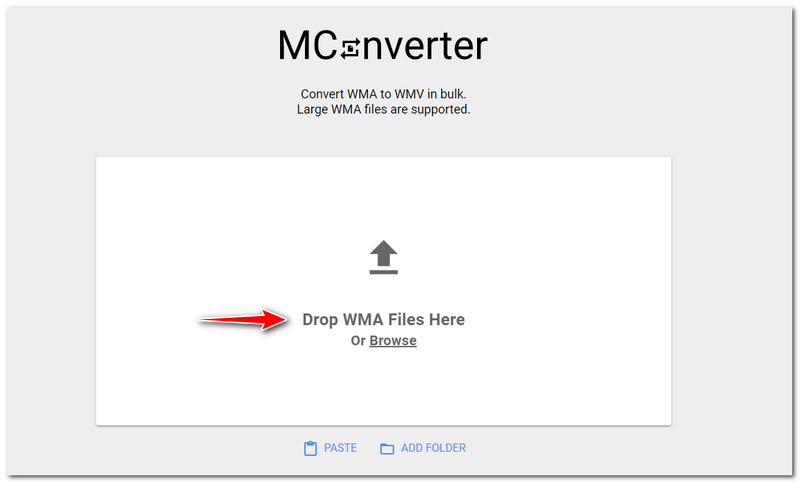
Steg 2: När du väl har lagt till WMA-filen, vänta ett tag, så fortsätter du till en annan panel. MConverter låter dig Välj ett målformat. Sedan kommer du att se din WMA-fil under Utdataformat.
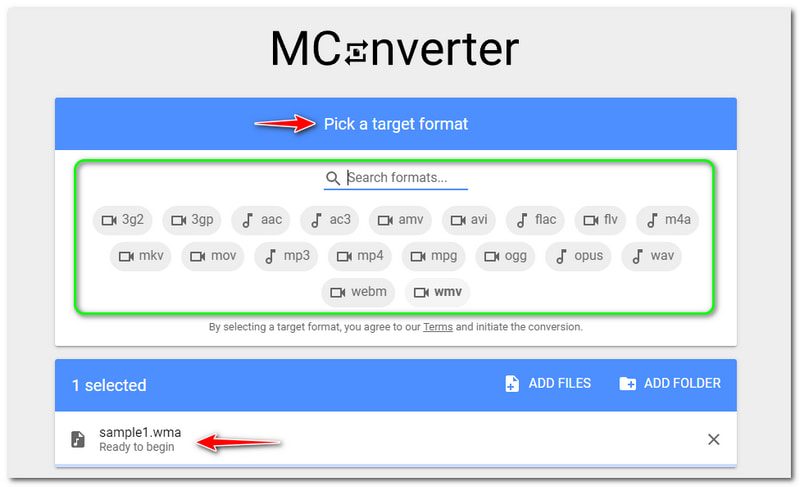
Steg 3: Hitta WMV-formatet på de tillgängliga filformaten. När du väl ser WMV format, klicka på det och det börjar konvertera från WMA till WMV-filformat. Vänta sedan på processen och den börjar ladda ner utdatafilen till din dator.
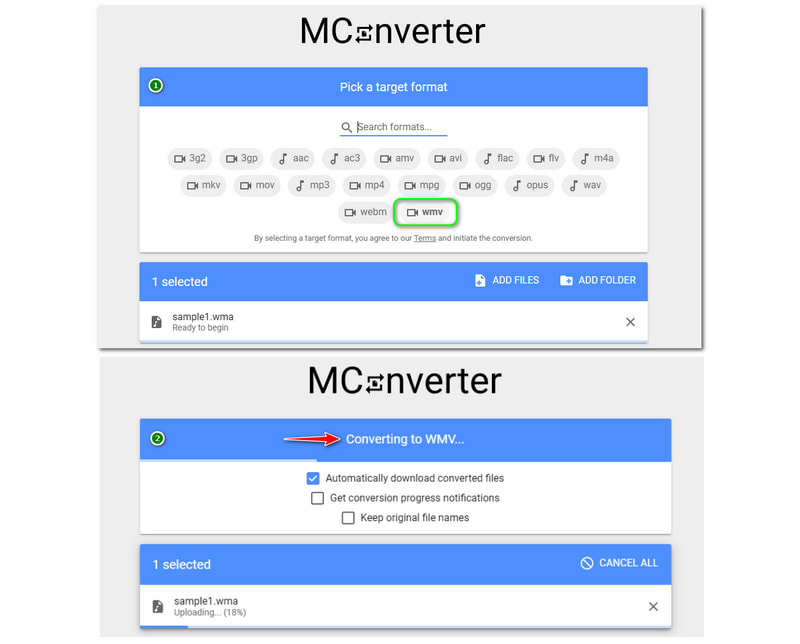
MConverter stöder ljud- och videofilformat och kan användas gratis. Men när du konverterar WMA till WMV kommer du att uppleva irriterande annonser. Kanske för att MConverter är gratis och dess begränsningar. Dessutom är den användarvänlig och kan användas dagligen.
Del 2: Bästa gratis nedladdning WMA till WMV Converter
Vidmore Video Converter
Fördelar
- Det går att ladda ner gratis.
- Den stöder mer än 200 filformat.
- Den har ett utmärkt användargränssnitt.
- Det kan konvertera filformat utan att förlora kvalitet.
- Den erbjuder många funktioner och har redigeringsverktyg.
Nackdelar
- Dess kostnadsfria provperiod är begränsad.
Vidmore Video Converter är ett kraftfullt verktyg och en gratis nedladdningsbar WMA till WMV-omvandlare. Det erbjuder en gratis konvertera WMA till WMV med sin kostnadsfria testversion. Dessutom erbjuder den inte bara en omvandlare utan mycket mer som musikvideo, collage och verktygslåda.
Se stegen nedan och använd dem som referens om du använder Vidmore Video Converter för första gången. Vi garanterar dig att den är superhanterlig att använda. Låt oss börja nu!
Steg 1: Börja starta Vidmore Video Converter för att se dess huvudgränssnitt.
När du öppnar den kommer du att se funktionerna på den övre delen av gränssnittet, som Omvandlare, MV, Collageoch Verktygslåda.

Steg 2: Välj Omvandlare funktionen och lägg till filer genom att trycka på Lägga till filer i det nedre vänstra hörnet av gränssnittet. Du kan också välja Plustecken i mitthörnet.
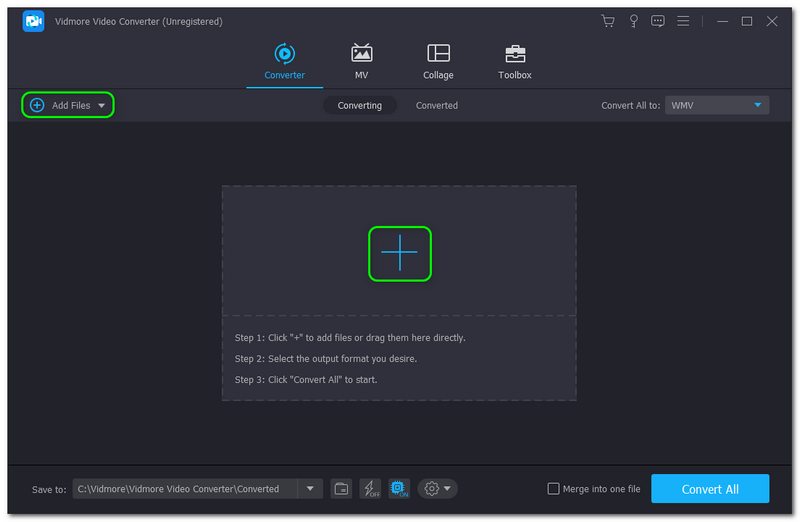
Steg 3: När du har lagt till filen kommer du att se din WMA-fil i mitten av gränssnittet och ändra Utmatningsformat till WMV formatera. Du kan också ändra Kvalitet före konverteringsprocessen. wma-to-wmv-vidmore-video-

Steg 4: Efter det, konvertera WMA till WMV. Du kan göra det genom att trycka på Konvertera alla knappen i det nedre högra hörnet av gränssnittet. Sedan kommer den att laddas ner till din dator direkt.
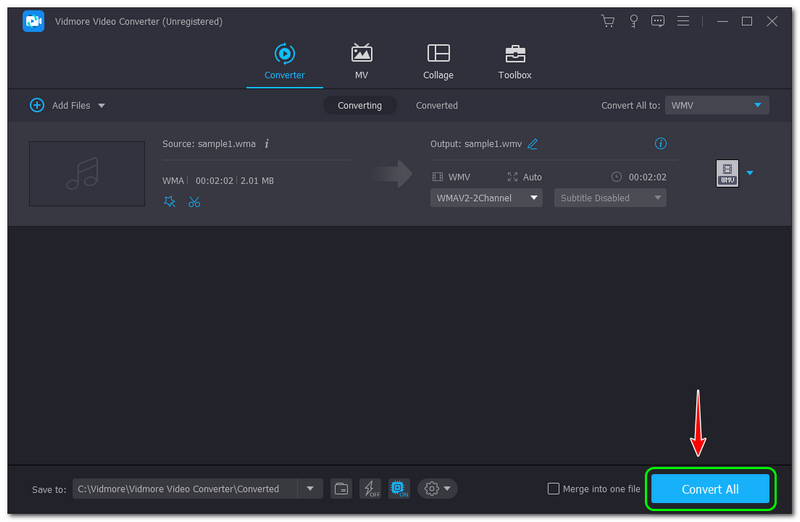
Nu räcker det; du kan enkelt konvertera WMA till WMV med Vidmore Video Converter. Bortsett från det kan du också göra mycket med den här programvaran som komprimera WMA , redigera WMA-metainformationen och mer. Du kan besöka den nu och prova programvaran gratis!
Wondershare UniConverter
Fördelar
- Den stöder många filformat.
- Den erbjuder en gratis nedladdning och gratis att använda.
- Den erbjuder också många funktioner förutom att konvertera.
- Den har ett estetiskt användargränssnitt.
Nackdelar
- Det har begränsningar när du använder gratisversionen.
Konvertera WMA till WMV med Wondershare UniConverter. Det är en gratis nedladdningsprogramvara och erbjuder en gratisversion. Dessutom stöder den många filformat och kan använda dem alla vid konvertering. Titta vidare på stegen nedan för att helt förstå hur du använder det.
Steg 1: Öppna huvudgränssnittet för Wondershare UniConverter. Efter det klickar du på Omvandlare på panelens vänstra sida. Sedan fortsätter du med att lägga till WMA-filer.
Steg 2: Tryck på Lägga till filer ikonen i den övre vänstra delen eller tryck på Plus ikonen i mitten. Du kan också dra en fil från din dator.
Steg 3: När du har lagt till WMA-filer, ändra Utmatningsformat till WMV på den nedre delen av gränssnittet. Konvertera den sedan genom att trycka på Starta alla knapp. Efteråt kommer den automatiskt att laddas ner till din dator.
Stegen är enkla, eller hur? Efter att ha vetat alla steg för hur man konverterar WMA till WMV, kan du kontrollera och prova det nu! Du kan också använda Wondershare UniConverter på många sätt, inte bara konvertera.
Del 3: Vanliga frågor om WMA till WMV-omvandlare
Vad är skillnaden mellan WMA och WMV?
WMA är Windows Media Audio som innehåller en serie ljudcodecs. Det är också ett standardljudfilformat som används i Windows Media Player. Å andra sidan är WMV Windows Media Video och är standardvideofilformatet, och Windows Media Player använder det också.
Hur konverterar man WMA till WMV på Mac och Windows?
Du kan använda ett onlineverktyg eller nedladdningsbar programvara. Du kan referera till onlineverktygen ovan. Dessutom, om du vill ha fri programvara kan du också använda programvaran som nämns ovan.
Hur konverterar man WMA till WMV på Mac och Windows?
Beroende på vilket verktyg eller programvara du kommer att använda. Kanske ja, och kanske nej. Varför? Eftersom du kan ändra kvaliteten innan du konverterar WMA till WMV med WMA-redaktör funktion från en sådan WMA-omvandlare.
Slutsats
Vi har nu delat med dig detaljerna och stegen för dessa onlineverktyg och programvara. Vi försäkrar dig om att du kan använda allt som nämns ovan och kan hjälpa dig tillräckligt med dina behov. Sammantaget kommer vi att se dig igen i vår nästa HowTo-uppladdning!


